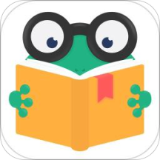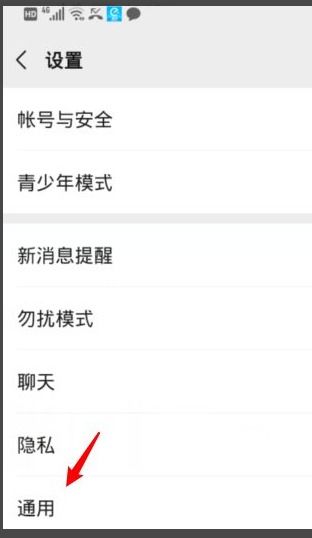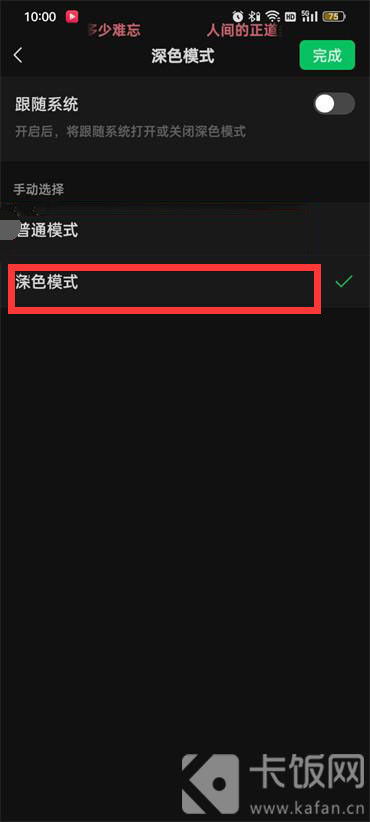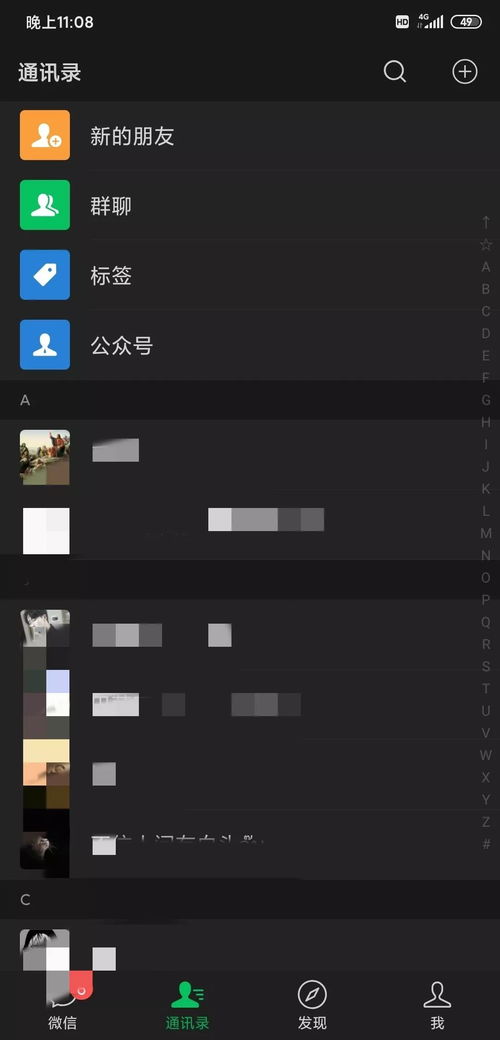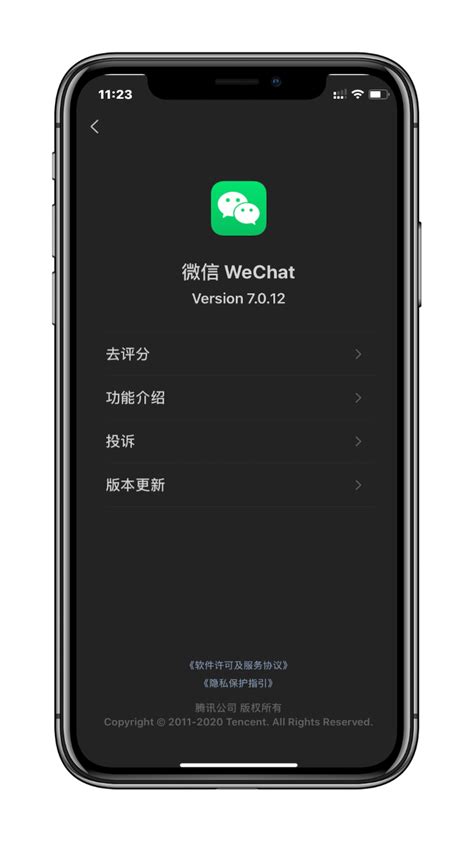微信黑夜模式开启教程,轻松切换夜间阅读体验!
在当今这个数字化时代,智能手机已经成为我们日常生活中不可或缺的一部分。随着科技的不断进步,手机屏幕的亮度与显示效果也愈发引人注目。为了适应不同用户的需求,各大应用程序纷纷推出了“黑夜模式”或“深色模式”,旨在减少屏幕对眼睛的刺激,提升用户体验。作为社交领域的佼佼者,微信自然也不甘落后,为用户提供了这一贴心功能。那么,如何开启微信的黑夜模式呢?本文将从多个维度为您详细解读。
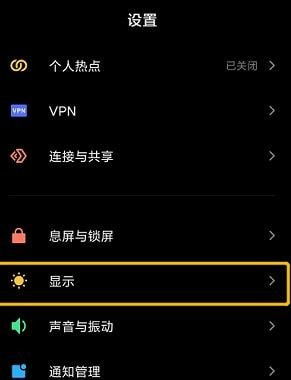
微信黑夜模式的开启方式
一、通过微信内部设置开启
对于大多数用户来说,通过微信自身的设置来开启黑夜模式无疑是最为直接和便捷的方式。以下是具体的操作步骤:
1. 打开微信:首先,您需要在手机上找到微信的图标,点击打开。
2. 进入设置页面:在微信主界面,点击右下角的“我”选项,进入个人中心页面。接着,向上滑动屏幕,找到并点击“设置”选项。
3. 选择通用设置:在设置界面中,您会看到多个选项,找到并点击“通用”选项。
4. 开启深色模式:在通用设置界面中,向下滑动屏幕,直到找到“深色模式”选项。点击它,然后在弹出的窗口中选择“深色模式”,最后点击屏幕右上角的“完成”按钮,微信即会切换至黑夜模式。
二、通过手机系统设置开启
除了通过微信内部设置开启黑夜模式外,您还可以通过手机的系统设置来全局开启深色模式,这样微信也会自动适配。以下是不同手机品牌的操作步骤示例:
1. 华为手机:
打开手机“设置”,找到并点击“显示和亮度”。
在显示和亮度界面中,找到“深色模式”选项并点击进入。
打开深色模式的开关,此时微信等软件将自动适配深色主题。
2. 荣耀手机:
同样地,打开手机“设置”,然后找到并点击“显示和亮度”。
在显示和亮度界面中,选择“色彩与护眼”选项。
找到并点击“深色模式”,打开开关即可。
3. 苹果手机:
打开手机的“设置”应用,找到并点击“显示与亮度”。
在显示与亮度界面中,找到并点击“深色”选项,手机将切换至深色模式。
微信等软件将自动跟随系统设置进行适配。
三、不同版本的微信开启方式
值得注意的是,不同版本的微信在开启黑夜模式时的具体操作可能略有不同。以下是根据不同微信版本进行的一些说明:
1. 微信8.0及以上版本:
对于微信8.0及以上版本,用户可以直接通过微信内部设置来开启深色模式,操作步骤如上所述。
2. 微信7.0及更早版本:
在微信7.0及更早版本中,可能并未内置深色模式功能。此时,用户只能通过手机系统设置来全局开启深色模式,并期待微信后续版本的更新。
四、黑夜模式的使用场景与优势
黑夜模式不仅为用户提供了更为舒适的视觉体验,还在多个场景中发挥着重要作用:
1. 夜间阅读:在夜间或光线较暗的环境下使用微信进行阅读时,黑夜模式可以有效减少屏幕对眼睛的刺激,保护视力。
2. 节能省电:深色背景下的屏幕显示消耗的电量相对较少。因此,在电量紧张的情况下,开启黑夜模式可以延长手机的续航时间。
3. 隐私保护:在某些特定场景下,如与他人共用空间时使用微信,黑夜模式可以减少屏幕光线的泄露,从而在一定程度上保护用户的隐私。
五、黑夜模式的注意事项
虽然黑夜模式为用户带来了诸多便利,但在使用过程中也需要注意以下几点:
1. 自动切换:部分手机支持根据日落和日出时间自动切换深色模式和浅色模式。用户可以在手机设置中开启这一功能,以享受更为智能的体验。
2. 适配情况:虽然大多数主流应用都已经支持深色模式,但仍有一些应用可能尚未适配。因此,在开启深色模式后,部分应用可能仍会以浅色主题显示。
3. 个性化设置:微信等应用提供的深色模式通常具有多种主题可选。用户可以根据自己的喜好进行个性化设置,以获得最佳的使用体验。
4. 版本更新:为了获得更好的深色模式体验,建议用户定期更新手机系统和微信应用至最新版本。
结语
黑夜模式的出现无疑为用户带来了更为舒适和贴心的使用体验。通过本文的介绍,相信您已经掌握了多种开启微信黑夜模式的方法。无论是在夜间阅读、节能省电还是隐私保护方面,黑夜模式都发挥着重要作用。在未来的日子里,随着技术的不断进步和应用的不断迭代更新,我们有理由相信黑夜模式将会为用户带来更加丰富多彩的使用体验。让我们一起期待并享受这一变革带来的便利吧!
- 上一篇: 如何使用科学计算器?
- 下一篇: 如何查询圆通速递单号信息?
-
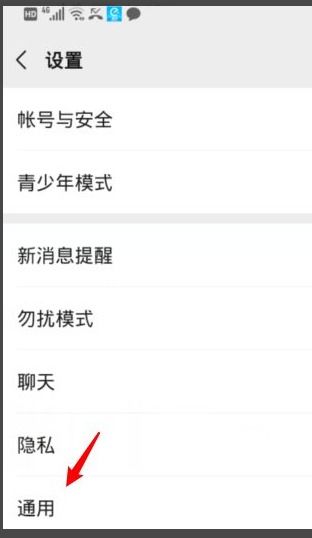 微信夜间模式设置指南:轻松切换,护眼更舒心资讯攻略11-01
微信夜间模式设置指南:轻松切换,护眼更舒心资讯攻略11-01 -
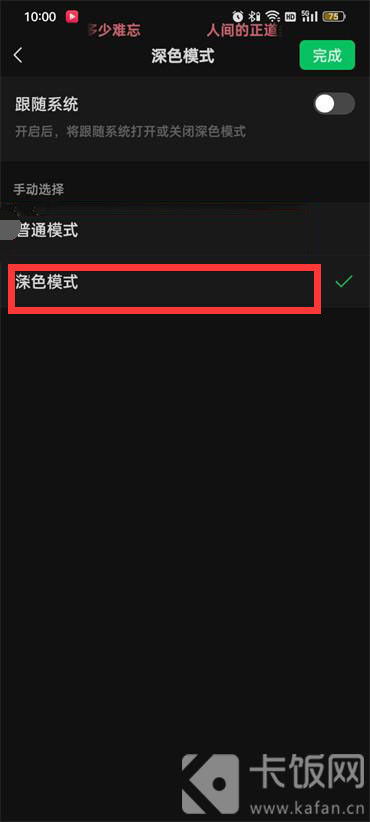 微信夜间模式开启攻略:轻松享受暗夜阅读新体验资讯攻略11-02
微信夜间模式开启攻略:轻松享受暗夜阅读新体验资讯攻略11-02 -
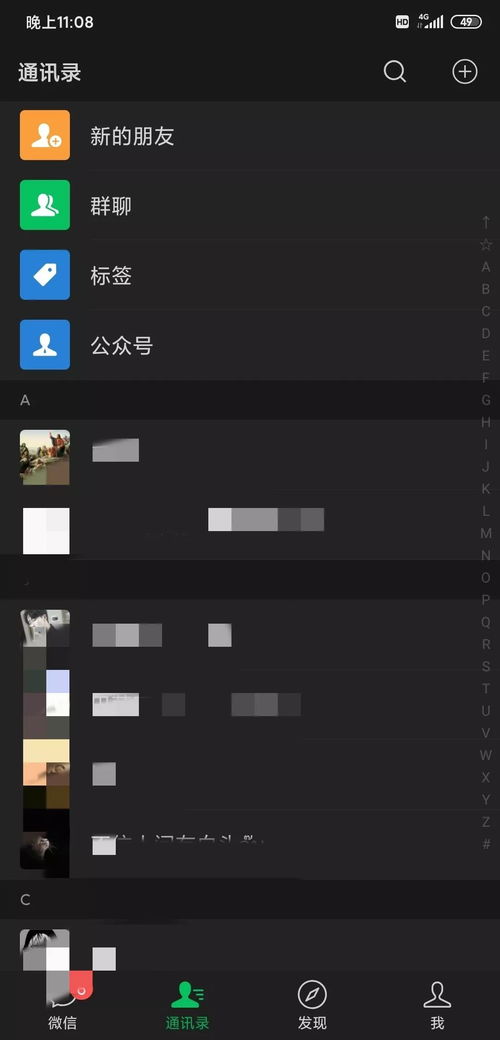 如何开启安卓微信夜间(黑暗)模式资讯攻略11-02
如何开启安卓微信夜间(黑暗)模式资讯攻略11-02 -
 微信夜间模式开启攻略:轻松享受暗夜阅读体验资讯攻略11-03
微信夜间模式开启攻略:轻松享受暗夜阅读体验资讯攻略11-03 -
 微信如何轻松开启夜间模式?资讯攻略11-03
微信如何轻松开启夜间模式?资讯攻略11-03 -
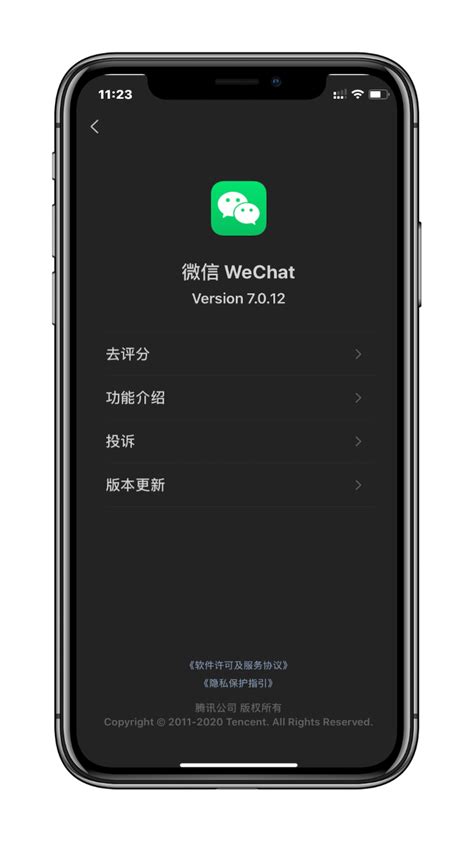 微信深色模式开启教程,轻松切换护眼体验!资讯攻略11-01
微信深色模式开启教程,轻松切换护眼体验!资讯攻略11-01